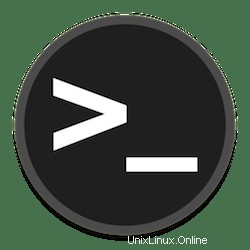
In diesem Tutorial zeigen wir Ihnen, wie Sie NetworkManager auf AlmaLinux 8 installieren. Für diejenigen unter Ihnen, die es nicht wussten, NetworkManager ist das Standardwerkzeug zum Konfigurieren und Verwalten der Netzwerkdienste auf AlmaLinux 8 oder CentOS 8, gibt es Situationen, in denen es erforderlich sein kann, NetworkManager dauerhaft zu deaktivieren und alternative Methoden zum Konfigurieren und Verwalten des Netzwerks zu verwenden. Denken Sie daran, dass bewährte Verfahren immer erfordern, dass der NetworkManager-Dienst für die automatische Erkennung von Netzwerken und die Verwaltung von Schnittstelleneinstellungen ausgeführt wird .
Dieser Artikel geht davon aus, dass Sie zumindest über Grundkenntnisse in Linux verfügen, wissen, wie man die Shell verwendet, und vor allem, dass Sie Ihre Website auf Ihrem eigenen VPS hosten. Die Installation ist recht einfach und setzt Sie voraus im Root-Konto ausgeführt werden, wenn nicht, müssen Sie möglicherweise 'sudo hinzufügen ‘ zu den Befehlen, um Root-Rechte zu erhalten. Ich zeige Ihnen Schritt für Schritt, wie Sie den NetworkManager auf einem AlmaLinux 8 deaktivieren. Sie können den gleichen Anweisungen für Rocky Linux folgen.
Voraussetzungen
- Ein Server, auf dem eines der folgenden Betriebssysteme ausgeführt wird:AlmaLinux 8 oder Rocky Linux 8.
- Es wird empfohlen, dass Sie eine neue Betriebssysteminstallation verwenden, um potenziellen Problemen vorzubeugen.
- Ein
non-root sudo useroder Zugriff auf denroot user. Wir empfehlen, alsnon-root sudo userzu agieren , da Sie Ihr System beschädigen können, wenn Sie als Root nicht aufpassen.
NetworkManager auf AlmaLinux 8 deaktivieren
Schritt 1. Beginnen wir zunächst damit, sicherzustellen, dass Ihr System auf dem neuesten Stand ist.
sudo dnf update sudo dnf install epel-release sudo dnf install network-scripts
Schritt 2. Deaktivieren Sie NetworkManager auf AlmaLinux 8.
Um den NetworkManager-Dienst in AlmaLinux 8 oder CentOS 8 zu deaktivieren, führen Sie den folgenden Befehl aus:
sudo systemctl stop NetworkManager
Bestätigen Sie den Status des Netzwerkmanagers:
sudo systemctl status NetworkManager
Als nächstes fügen wir NM_Controlled=no hinzu in die Interface-Konfigurationsdatei:
nano /etc/sysconfig/network-scripts/ifcfg-<interface>
Durch den Schnittstellennamen aus ifconfig -a ersetzen (oder) ipaddr , zum Beispiel:
nano /etc/sysconfig/network-scripts/ifcfg-ens2
Fügen Sie die folgende Zeile hinzu:
NM_CONTROLLED="no"
Netzwerk neu starten, um alle Konfigurationsänderungen zu übernehmen:
sudo systemctl restart network sudo systemctl enable network
Herzlichen Glückwunsch! Sie haben NetworkManager erfolgreich deaktiviert. Vielen Dank, dass Sie dieses Tutorial verwendet haben, um den NetworkManager auf Ihrem AlmaLinux 8-System auszuschalten. Für zusätzliche Hilfe oder nützliche Informationen empfehlen wir Ihnen, die offizielle AlmaLinux-Website zu besuchen.